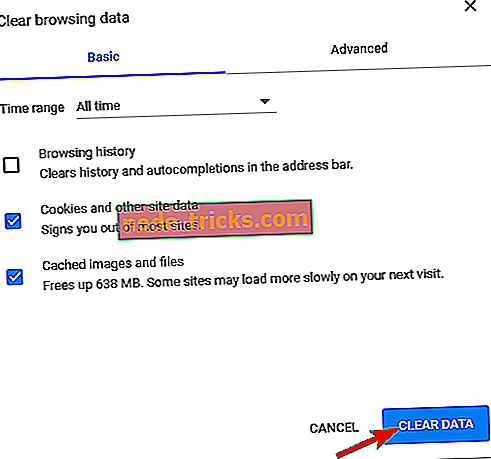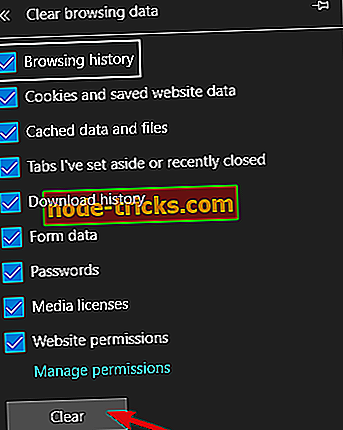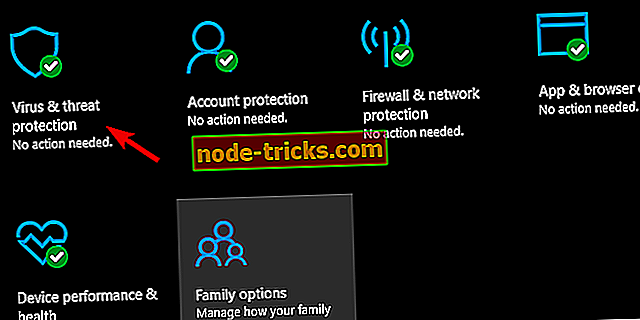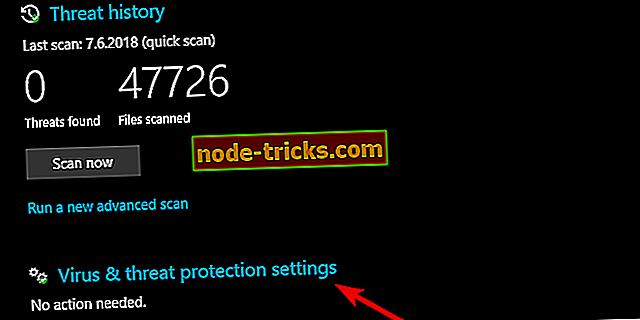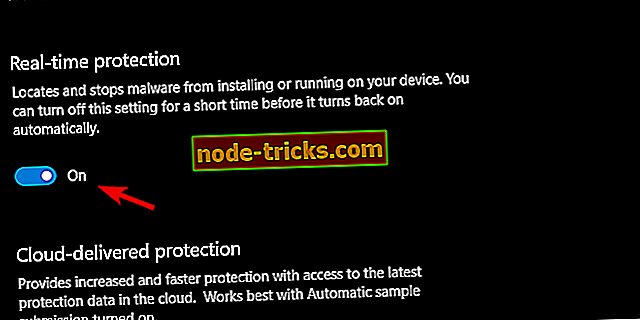FIX: Slack se zaglavio tijekom obrade učitane datoteke
Slack, usluga timske suradnje, jedna je od najčešće korištenih usluga u niši. Postoji velik broj dostupnih značajki i on u osnovi pokriva sve što organizacija treba. Međutim, nekoliko korisnika teško je prenijelo datoteke na zajednički kanal ili putem izravnih poruka. Navodno je učitavanje zapelo i Slack je obradio datoteku bez ikakvih znakova uspjeha.
Sada, prvo, provjerite je li datoteka oštećena. Drugo, postoji ograničenje veličine, tako da učitavanje datoteka na nekoliko desetaka megabajta neće dobro funkcionirati. S druge strane, ako ste pokrili ta dva problema i problem se i dalje pojavljuje, provjerite alternativne korake koje smo naveli u nastavku.
Kako odvojiti slike na Slacku
- Provjerite vezu
- Obriši podatke pregledavanja
- Onemogućite privremeno antivirusnu zaštitu
- Dopusti otpuštanje u Windows vatrozidu
- Ponovno instalirajte aplikaciju
1: Provjerite vezu
Prvo prvo. Pogled na ovo pitanje dovoljan je za zaključak da nešto nije u redu s vašom vezom. Prijenos datoteka trebao bi biti sastavni dio aplikacije, kako za radnu površinu tako i za preglednik. Predlažemo da pokušate prenijeti neke datoteke u aplikaciju za radnu površinu (ako zapnete u web-aplikaciji) ili web-aplikaciju. Ako i dalje ne možete prenijeti datoteke na Slack, neke su pogreške pri povezivanju više nego dobrodošle.
Evo nekoliko koraka koje trebate slijediti:
- Ažuriranje Slack.
- Ponovo pokrenite računalo i usmjerivač.
- Privremeno onemogućite VPN ili Proxy.
- Ažurirajte firmver usmjerivača.
- Upotrijebite ožičenu vezu umjesto Wi-Fi veze.
2: Brisanje podataka pregledavanja (za verziju preglednika)
Ako ste navikli na web-aplikaciju, a problem s učitavanjem redovito se ponovno pojavljuje, pokušajte izbrisati podatke o pregledavanju. Predmemorija i kolačići se naglo nagomilavaju. Dugoročno, to može utjecati na performanse preglednika: usporiti učitavanje i spriječiti promet na pojedinačnim stranicama.
Može, također, izazvati problem. Evo kako možete izbrisati podatke o pregledavanju na 3 najčešće korištena preglednika za Windows 10:
Google Chrome i Mozilla Firefox
- Pritisnite Shift + Ctrl + Delete da biste otvorili izbornik " Obriši podatke o pregledavanju ".
- Odaberite "All time" kao vremenski raspon.
- Usredotočite se na brisanje ' kolačića', ' spremljenih slika i datoteka ' i drugih podataka o web-lokaciji.
- Kliknite gumb Očisti podatke .
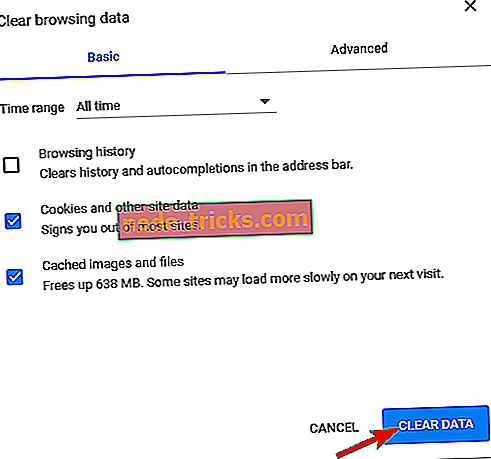
- Ponovno pokrenite preglednik i ponovno se prijavite na Slack.
Microsoft Edge
- Otvorite Edge .
- Pritisnite Ctrl + Shift + Delete .
- Označite sve okvire i kliknite Očisti .
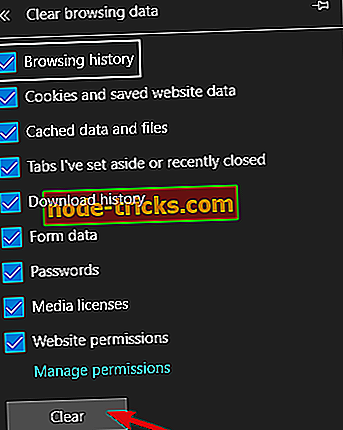
- Ponovo pokrenite Edge i ponovno se prijavite na Slack .
3: Privremeno onemogućite antivirusnu zaštitu
Neki korisnici u nevolji rješavali su problem tako što su privremeno onemogućili antivirusni program. Naime, neka antivirusna rješenja usporavaju ili čak blokiraju Slackovo izvršenje. To se uglavnom odnosi na desktop aplikaciju, ali i web-aplikacija može biti blokirana zaštitnim rješenjima.
Iako se to uglavnom ne odnosi na Windows Defender, možete pokušati onemogućiti zaštitu temeljenu na webu i potražiti poboljšanja. Evo kako to učiniti:
- Otvorite Windows Defender iz područja obavijesti.
- Odaberite Zaštita od virusa i prijetnji .
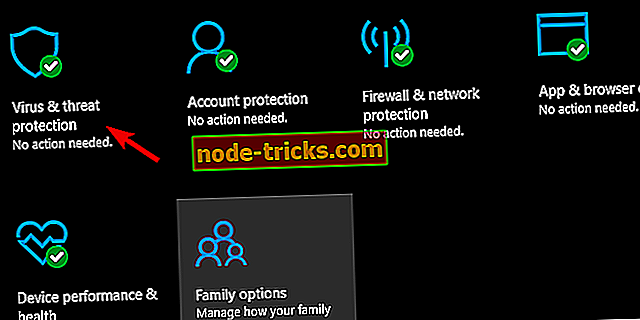
- Odaberite Postavke zaštite od virusa i prijetnji .
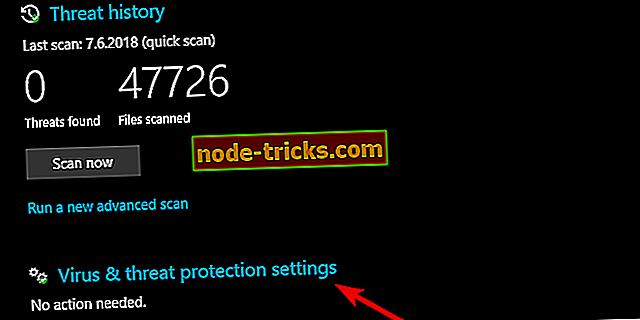
- Onemogućite zaštitu u realnom vremenu i pokušajte ponovno pokrenuti Slack.
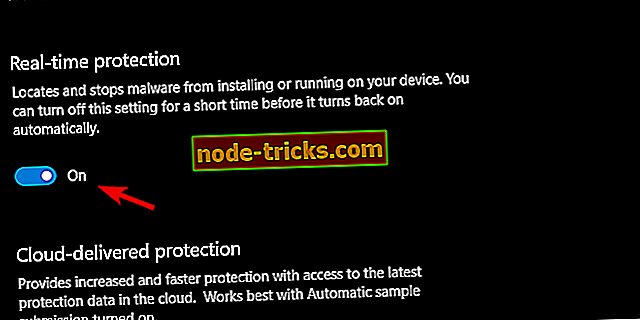
4: Dopusti otpuštanje u Windows vatrozidu
U svrhu besplatne komunikacije tima, koja uključuje dijeljenje datoteka, Slack mora slobodno raditi. Uobičajeno ograničenje koje utječe na Slackove performanse je Windows Firewall. Naime, iako bi trebalo biti dopušteno prema zadanim postavkama, preporučujemo da provjerite odgovarajuće postavke i potvrdite ih.
Slijedite ove upute da biste omogućili Slacku slobodno komuniciranje putem Vatrozida za Windows:
- U traci pretraživanja sustava Windows upišite Vatrozid i otvorite Dopusti aplikaciji kroz Vatrozid za Windows .
- Kliknite na " Promijeni postavke ".
- Dopusti Slacku da slobodno komunicira označavanjem oba okvira.
- Potvrdite promjene i ponovno pokrenite računalo.
- Pokrenite Slack i potražite promjene.
5: Ponovno instalirajte aplikaciju
Konačno, ako koristite klijent klijenta za Slack, ponovno instaliranje bi trebalo biti dobra ideja. Iako je malo vjerojatno, može doći do oštećenja instalacijskih datoteka. A ako je to uistinu slučaj, najbolji način da se to popravi je da ponovno instalirate aplikaciju. Osim toga, Slack dolazi u različitim verzijama. Dakle, ako imate problema s klijentom na računalu, verzija programa UWP iz Microsoftove trgovine može vam pomoći.

To je to. Ako ste upoznati s nekim alternativnim rješenjem, preporučujemo da ga podijelite s nama u odjeljku s komentarima u nastavku.